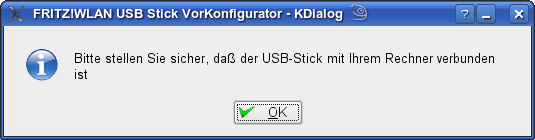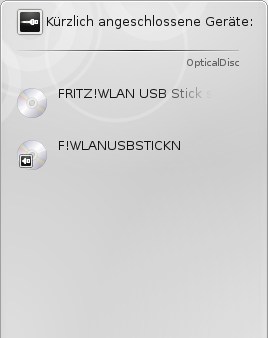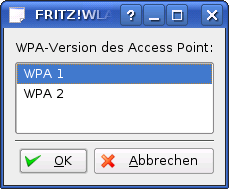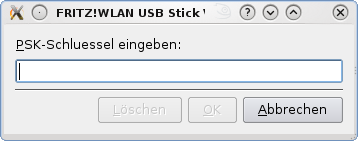Vorbereitungen
Wollen Sie keine 1-Click-Installation verwenden, stellen Sie bitte zunächst sicher, daß Sie die Installationsquelle vorkon auf der DVD entsprechend dieser Anleitung eingebunden haben.
Außerdem
benötigen Sie neben Ihrem Fritz!WLAN USB Stick N einen
aktiven Access Point
für Ihr WLAN und dessen Zugangsdaten (WPA-Version,
WPA-Schlüssel sowie ESSID)! Diese Informationen
finden Sie in der jeweiligen Herstellerdokumentation.
Zusätzlich benötigen Sie noch die Treiber-CD des Herstellers oder einen aktiven Internet-Zugang.
Die Installation ist nicht aufwendig und läuft in drei einfachen Schritten ab:
- Installation des VorKonfigurators
- Installation des Treibers
- Konfiguration der Netzwerkkarte (YaST und VorKonfigurator)
Zur Installation können Sie jetzt einfach das 1-Click-Install, YaST (s. Abschnitt 3. Installieren, Entfernen und Aktualisieren von Software im SUSE-Handbuch) oder smart nutzen. Im folgenden beschreiben wir die Installation über YaST.
Der
VorKonfigurator unterstützt Sie bei der Installation, indem er
viele benötigte Einstellungsparameter automatisch ermittelt.
1. Installation des VorKonfigurators
Für einen optimalen
Installationsablauf sollte der FRITZ!WLAN USB Stick N jetzt noch nicht mit dem
USB-Anschluß des Rechners verbunden sein! Ziehen
sie ihn ggf. wieder vom USB-Anschluß Ihres Rechners ab.
Für die
schnelle Installation des Vorkonfigurators mit der 1-Click-Installation
klicken Sie bitte auf den Button  . Daraufhin wird
die passende Installationsquelle ausgewählt und das Paket fwlanusbn-init-vorkon installiert.
Überspringen Sie den folgenden Absatz und fahren Sie mit
Abschnitt 1.1 fort.
. Daraufhin wird
die passende Installationsquelle ausgewählt und das Paket fwlanusbn-init-vorkon installiert.
Überspringen Sie den folgenden Absatz und fahren Sie mit
Abschnitt 1.1 fort.
 . Daraufhin wird
die passende Installationsquelle ausgewählt und das Paket fwlanusbn-init-vorkon installiert.
Überspringen Sie den folgenden Absatz und fahren Sie mit
Abschnitt 1.1 fort.
. Daraufhin wird
die passende Installationsquelle ausgewählt und das Paket fwlanusbn-init-vorkon installiert.
Überspringen Sie den folgenden Absatz und fahren Sie mit
Abschnitt 1.1 fort.
Anderenfalls stellen Sie bitte zunächst sicher, daß
Sie die Installationsquelle vorkon
auf der DVD entsprechend dieser
Anleitung eingebunden
haben. Wählen
Sie hier bitte das Paket fwlanusbn-init
vorkon aus:
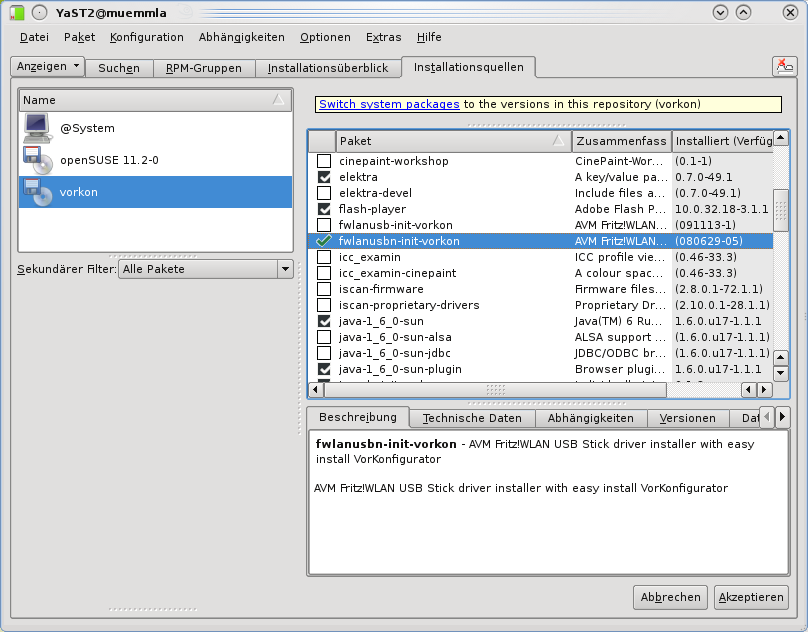
Klicken Sie auf <Akzeptierenen>,
damit das Paket installiert werden kann. Wählen Sie
anschließend <Nein>.
Damit beendet sich YaST.
1.1 Starten des VorKonfigurators
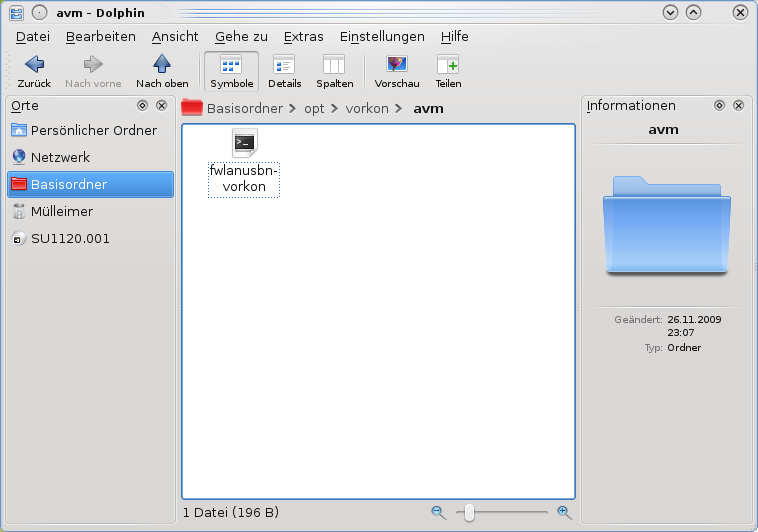
Da die Installation Systemverwalter-Rechte benötigt, öffnet sich ein neues Fenster, in dem das root-Paßwort einzugeben ist.
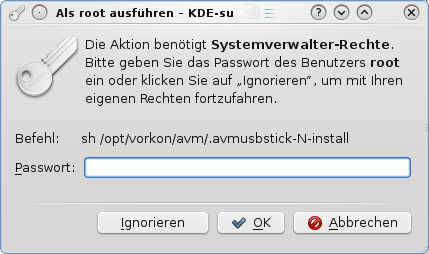
Ist das Paßwort korrekt, öffnet sich nun das Fenster des VorKonfigurators:
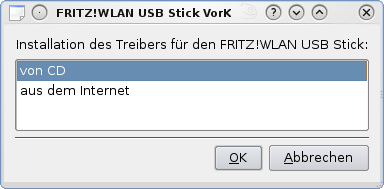
1.1 Installation des Treibers von CD
Legen Sie die Treiber-CD des Herstellers ein. Nach kurzer Zeit öffnet sich ein Fenster, das die neu erkannte CD anzeigt: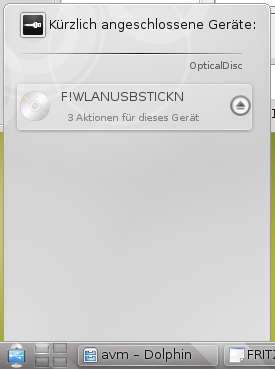
Wählen Sie hier Nichts unternehmen aus und klicken Sie auf <OK>.
1.2 Installation des Treibers aus dem Internet
Nachdem Sie die Option Installation aus dem Internet gewählt und auf <OK> geklickt haben, erhalten Sie noch einmal einen Hinweis: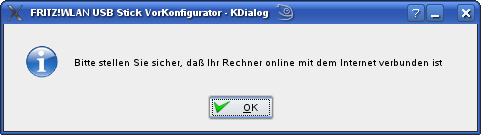
Wenn Sie online mit dem Internet verbunden sind, klicken Sie bitte auf <OK>.
Jetzt wird geprüft, ob eine Internetverbindung besteht. Im Anschluß erhalten Sie eine Nachricht. Kann der VorKonfigurator das Internet erreichen, erscheint folgendes Fenster neu:

Klicken Sie auf <OK>, damit die Treiberdateien vom Server des Herstellers heruntergeladen werden.
Warten Sie einen Moment und klicken Sie dann auf <OK>. Jetzt öffnet sich ein neues Fenster:
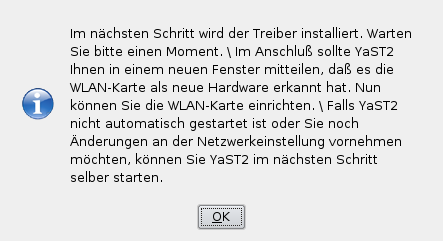
2. Konfiguration der Netzwerkkarte
2.1 Netzwerkkarte mit YaST einbinden
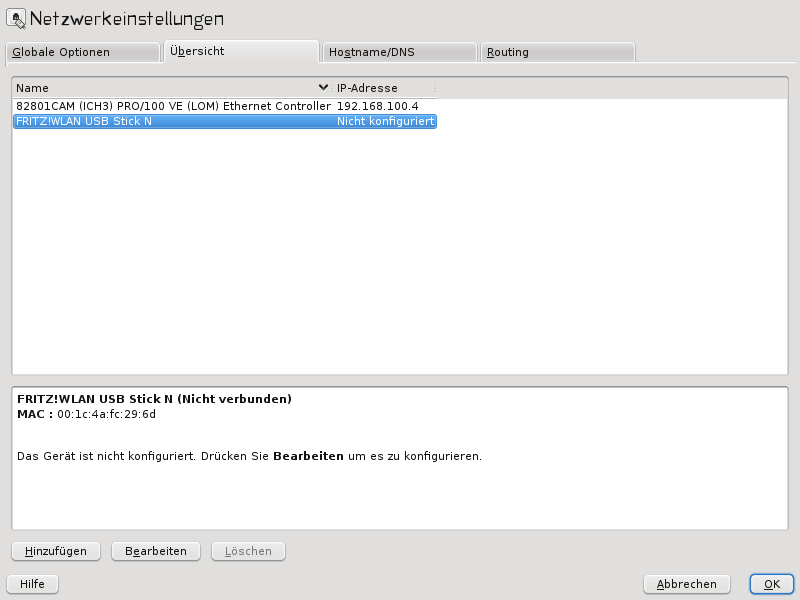
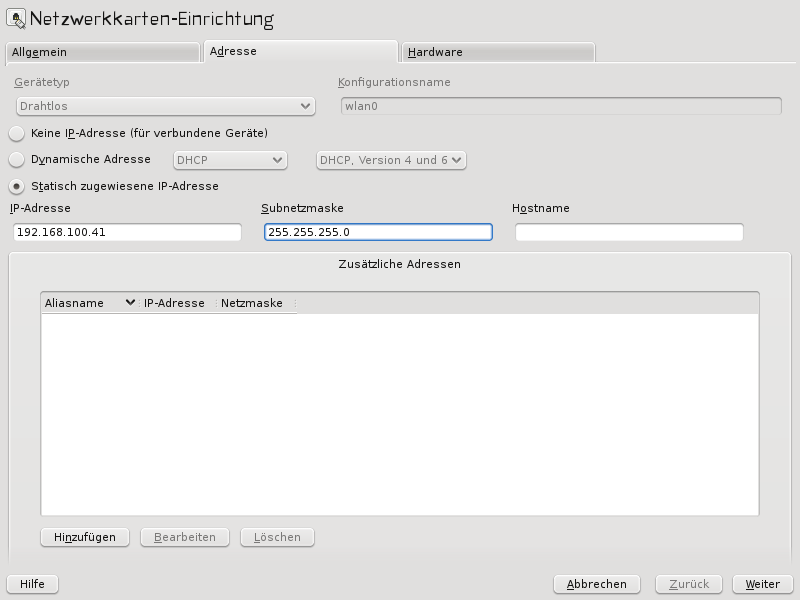
Die weiteren Einstellungen für die Felder Hostname, Nameserver
und Routing
werden im installationshandbuch in Abschnitt 20.4. Konfigurieren von Netzwerkverbindungen mit YaST beschrieben.
Klicken Sie anschließend auf den Reiter Allgemein: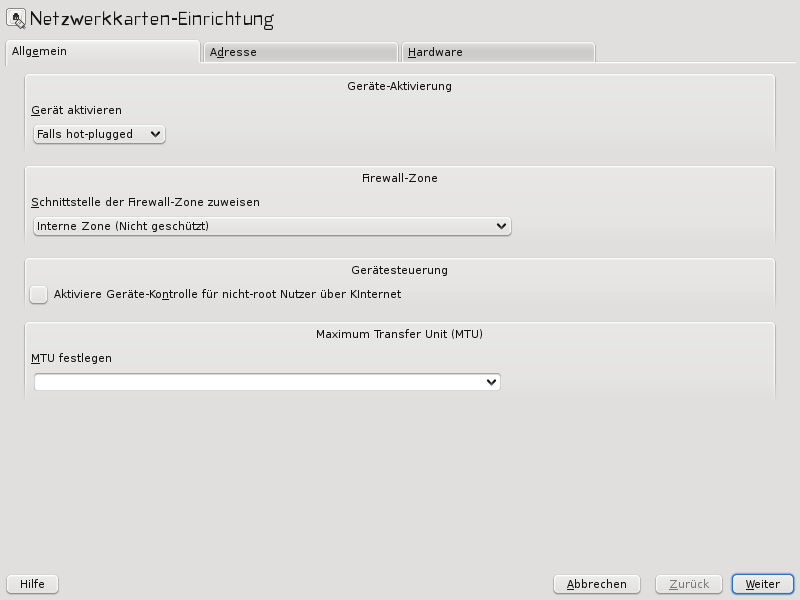
Stellen Sie hier die Option <Gerät aktivieren>
auf Falls
hot-plugged. Damit wird sichergestellt, daß
der FRITZ!WLAN
USB Stick N später immer dann aktiviert wird, wenn Sie ihn
einstecken.
Geben Sie hier ggf. weitere passende Werte für Ihr Netzwerk bzw. Ihre Firewall ein. Weitere Informationen zu diesen Themen finden Sie in Abschnitt 20.4. Konfigurieren von Netzwerkverbindungen mit YaST und in Abschnitt 33. Masquerading und Firewalls.
Geben Sie hier ggf. weitere passende Werte für Ihr Netzwerk bzw. Ihre Firewall ein. Weitere Informationen zu diesen Themen finden Sie in Abschnitt 20.4. Konfigurieren von Netzwerkverbindungen mit YaST und in Abschnitt 33. Masquerading und Firewalls.
Klicken Sie anschließend auf den Reiter Hardware:
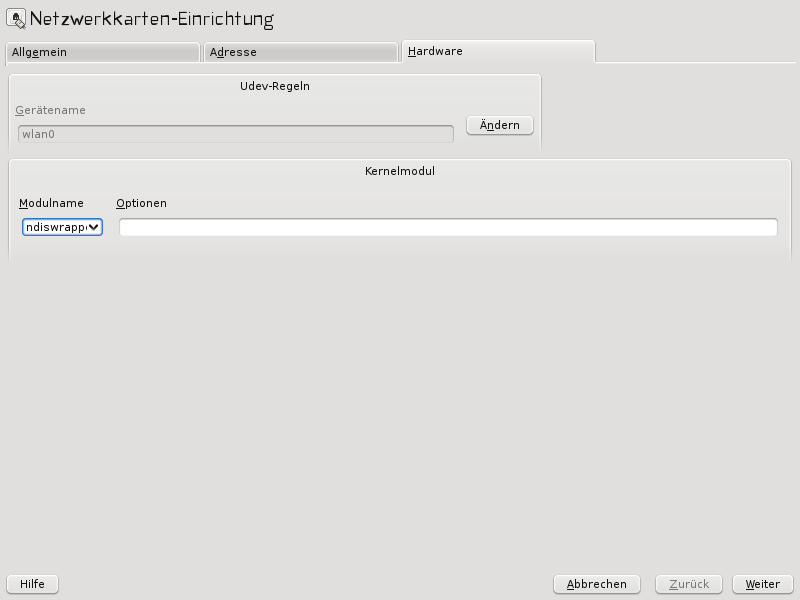
Geben Sie bitte als
Modulname ndiswrapper ein.
Alle anderen Felder lassen Sie bitte unverändert. Klicken Sie
anschließend auf <Weiter>. Im neu sich
öffnenden
Fenster für die "Konfiguration der drahtlosen
Netzwerkkarte":
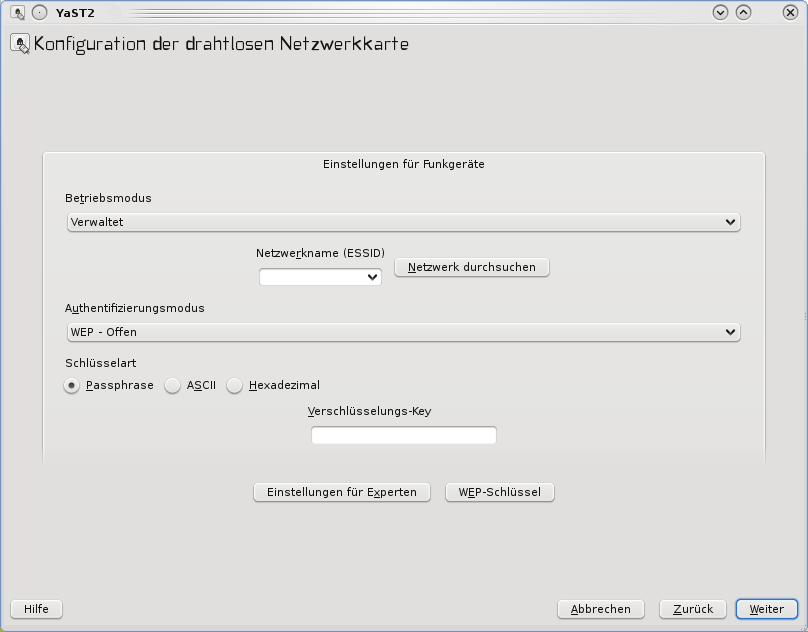
lassen Sie alle Felder unverändert
und klicken einfach auf
<Weiter>. Den Warnhinweis können wir mit Klick
auf
<Ja> ignorieren, da die Konfiguration des Fritz!WLAN USB
Stick N über den VorKonfigurator vorgenommen wird.
Im neu auftauchenden Fenster wird jetzt die Konfiguration des eben konfogurierten FRITZ!WLAN USB Stick N angezeigt:
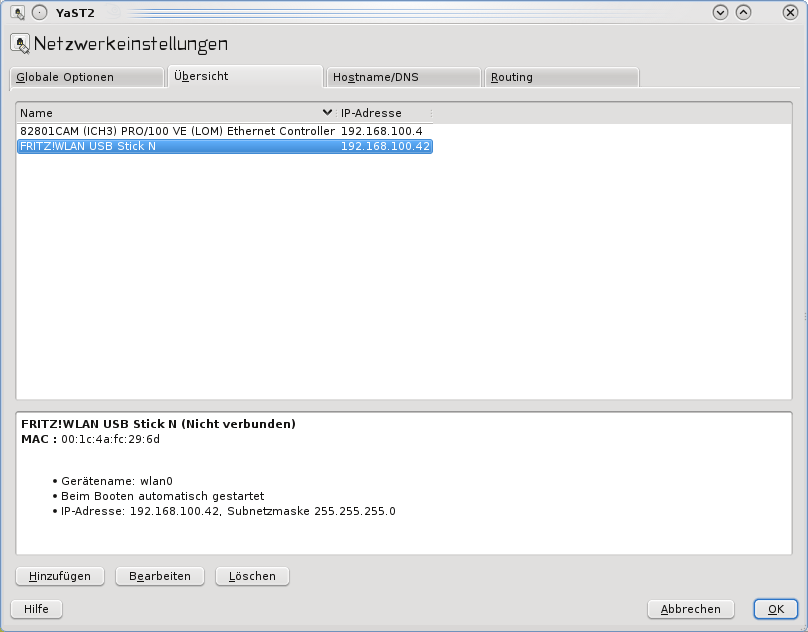
Die Konfiguration der Netzwerkkarte mit YaST schließen wir
mit
Klick auf <Beenden> ab. Nun werden die
Netzwerkeinstellungen
gespeichert und das Netzwerk neu gestartet. Zum Schluß bendet
sich das Modul mit Schließen des Fensters.
3 Netzwerkkarte mit VorKonfigurator an WLAN anpassen
Im neu auftauchenden Fenster können Sie jetzt den Fritz!WLAN USB Stick passend für Ihr WLAN einrichten. Dabei haben Sie die Wahl zwischen der Konfiguration fürwie das folgende Fenster zeigt:
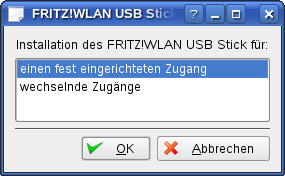
3.1 WLAN - fest eingerichteter Zugang
Mit Klick auf <OK> öffnet sich ein Informationsfenster zum gewählten Installationsweg: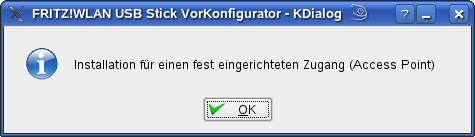
Nach Klick auf <OK> ermittelt der VorKonfigurator jetzt die aktiven Acces Points und öffnet nach kurzer Zeit ein neues Fenster:
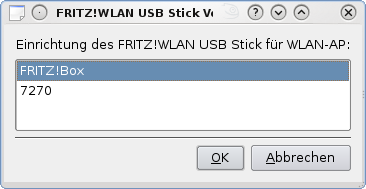
Mit Klick auf <OK> öffnet sich ein neues Fenster, in dem Sie angeben, ob in Ihrem WLAN DHCP aktiv ist:
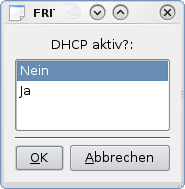
Klicken Sie anschließend auf <OK>. Den Abschluß der Installation zeigt ein neues Info-Fenster an:
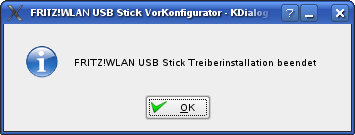
3.1 WLAN - wechselnde Zugänge
Mit Klick auf <OK> öffnet sich ein Informationsfenster zum gewählten Installationsweg:
Mit Klick auf <OK> wird die Konfiguration für wpa_gui-vorkon gestartet. Das weitere Vorgehen wird dort unter 2. Benutzer-Setup im Homeverzeichnis beschrieben.
Damit ist die Installation des Fritz!WLAN USB Stick N abgeschlossen.
Bitte ziehen Sie jetzt den Fritz!WLAN USB Stick ab und starten Sie zum Abschluß jetzt einmal den Rechner neu. Bitte beachten Sie,
daß Sie für
einen optimalen Systemstart den Fritz!WLAN USB Stick erst nach dem
Systemstart mit dem USB-PORT verbinden!
Von nun an brauchen Sie
den Stick
nach dem Systemstart nur mit dem USB-Port verbinden, und kurz darauf ist Ihr Rechner mit
Ihrem WLAN verbunden. Rufen Sie doch jetzt beispielsweise einmal
für einen abschließenden Test die URL http://www.google.de
auf:
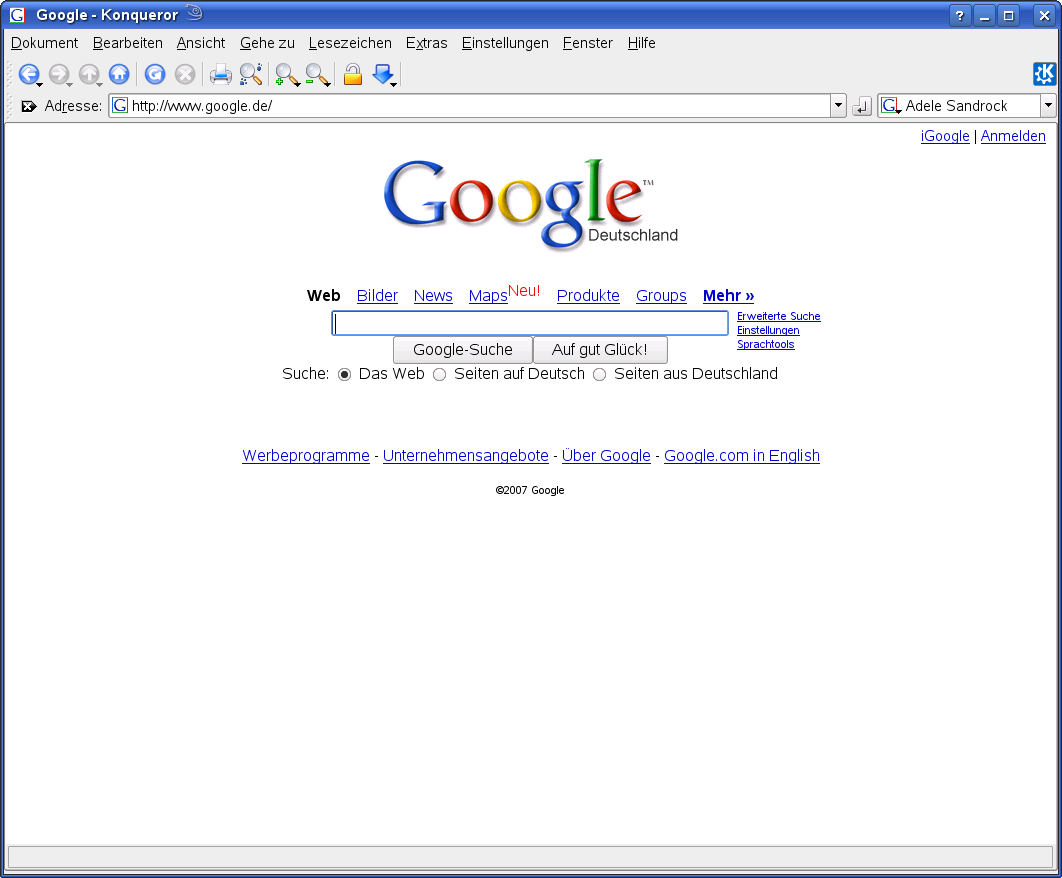
Wenn Sie den Stick in einem anderen WLAN verwenden wollen oder die Einstellungen Ihres Access Points verändern, starten Sie einfach noch einmal den VorKonfigurator unter /opt/vorkon/avm/fwlanusbn-vorkon.